Как редактировать PDF файл: самый нестандартный способ
Есть много способов, с помощью которых можно редактировать PDF файлы. Самый удобный из них – это, безусловно, использование самого программного обеспечения Acrobat Pro DC, в котором мы и открываем PDF файл. Но это стоит денег – годовая подписка 454 рублей в месяц, а ежемесячная – 757 рублей в месяц. Это идеальный вариант, соглашусь, но подходит не всем.

Существует также и масса бесплатных способов – о них можно узнать в интернете. Например, конвертация файлов из PDF в WORD с помощью одного замечательного сервиса, о нем шла речь в одной из статей сайта. Отличный сервис, но надолго ли он сохранит безлимитный доступ к обработке файлов?
Конвертируем PDF файл нестандартно
Лучше всего всегда иметь запасной вариант. Если у вас браузер Googel Chrome, то следующий способ конвертации PDF файлов для вас.
 Шаг 1. Находим в браузере иконку сервисов Google, выбираем Диск, и загружаем в него наш файл в формате PDF.
Шаг 1. Находим в браузере иконку сервисов Google, выбираем Диск, и загружаем в него наш файл в формате PDF.

 Шаг 2. Загруженный файл теперь нужно открыть с помощью “Google документы”. Правой мышкой кликаем по документу и в открывшемся меню выбираем “Google документы”.
Шаг 2. Загруженный файл теперь нужно открыть с помощью “Google документы”. Правой мышкой кликаем по документу и в открывшемся меню выбираем “Google документы”.

 Шаг 3. Можно приступать к редактированию документа. Если вам удобнее работать с документами в компьютере, то всегда можно открытый для редактирования файл в Google документах скачать на свой компьютер.
Шаг 3. Можно приступать к редактированию документа. Если вам удобнее работать с документами в компьютере, то всегда можно открытый для редактирования файл в Google документах скачать на свой компьютер.

Безусловно, документ, который мы получаем для редактирования, не содержит графических файлов, но вот текстовая информация упорядочена, и ее можно смело использовать для решения своих задач.
Это самый очевидный минус использования данного способа редактирования PDF файлов. Но если все-таки главной целью редактирования является текст, то лучшего бесплатного способа не найти.
Как сохранить картинки в PDF файле
Если изображения в PDF файле вам дороги и нужны для создания нового документа, то используйте старый добрый PrintScreen на клавиатуре, а затем в программе для редактирования изображений Paint выделите фрагмент, обрежьте его, снова выделите и скопируйте, а затем вставьте в новый документ. Таким образом, картинки из PDF файла вы не потеряете.
 Большое преимущество нашего нестандартного способа без использования специальных программ еще и в том, что даже в тот момент, когда у вас нет доступа в интернет, вы легко можете заняться редактированием PDF файлов. При условии, конечно же, если вы раньше отметили галочкой в настройках Google диска “Офлайн-доступ”.
Большое преимущество нашего нестандартного способа без использования специальных программ еще и в том, что даже в тот момент, когда у вас нет доступа в интернет, вы легко можете заняться редактированием PDF файлов. При условии, конечно же, если вы раньше отметили галочкой в настройках Google диска “Офлайн-доступ”.
Неоценимое преимущество! Чем же еще заниматься, когда нет интернета, как не редактированием файлов?
Используйте для работы с файлами и документами полезные лайфаки, и будьте эффективнее – справляйтесь с делами в два счета!




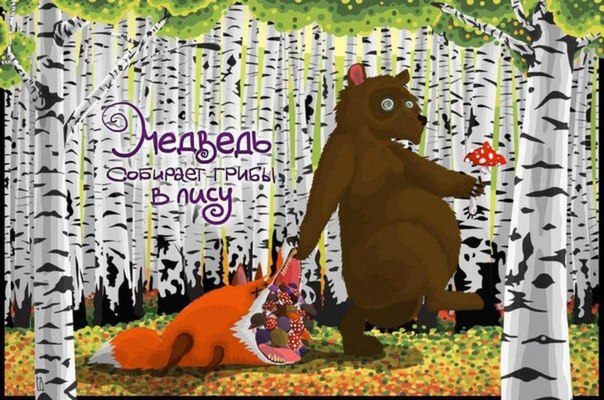



�омментариев
Очень интересная статья, спасибО!
Анатолий, благодарю. На самом деле, этот способ редактирования очень эффективный, и я с большим удовольствием им пользуюсь время от времени.